Интернет работи и браузъра не се зарежда страницата
Начало Отстраняване на неизправности и Интернет грешка работи и браузъра не се зарежда страницата. Без да посещавате сайта
В тази статия ще се опитаме да разберем защо и защо браузърът няма да зареди страницата и да преминете към различни сайтове. Като се има предвид, че интернет ще продължи да функционира нормално, според състоянието на връзката в лентата за известия. В този случай, няма значение, че имате персонален компютър или лаптоп. Инсталирана на това Windows 10, Windows 8 или Windows 7. И дори няма значение как ще се свърже с интернет: чрез кабел директно, или чрез Wi-Fi рутер.
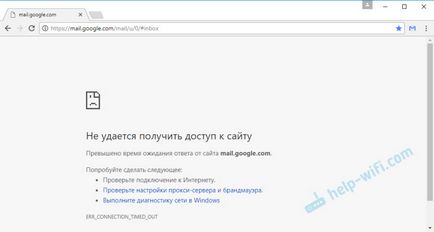
Ако има има икона до някакъв червен Х или жълт удивителен знак, след което браузърът не се зареди страницата, поради липсата на връзка с интернет. И ние трябва да се реши този проблем. Първата стъпка е да рестартирате компютъра и рутера (ако се свържете чрез него). Също така, можете да дойде по-удобно тези статии:
Когато интернет е свързан и работи. иконата трябва да е така:
Обикновено, когато в интернет е, но сайтовете не са заредени, програмите като Skype не губят връзката с интернет. Обърнете внимание на това. И ако имате (статуса на връзката, както е на снимката по-горе), работеща интернет. но това не излиза на сайта чрез различни браузъри, а след това се опитват да прилагат препоръките на което ще напиша по-късно в тази статия. И още:
Проблемът е ясен, преминете към решения.
Ако браузърът не се зарежда страницата - на първо място DNS промяна
Това е най-популярната и най-практично решение на проблема. Почти винаги, то е защото на проблеми с DNS сайтове, които не са заредени, когато в интернет работи. И в такива случаи, аз препоръчвам да се регистрирате DNS от Google. Това се прави, не е трудно.
Вие трябва да отидете на мрежовите връзки. Направете го удобно за вас време. Можете да натиснете клавишната комбинация Win + R. въведете командата ncpa.cpl и след това върху OK.
Щракнете с десния бутон на връзката, чрез която сте свързани към интернет и изберете "Properties".
В новия прозорец, изберете "на IP версия 4 (TCP / IPv4)" и кликнете върху бутона "Properties".
След това просто поставете този DNS:
Както и в снимката по-долу.
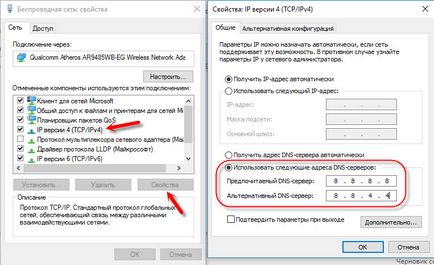
Той трябва да работи веднага. Ако не, тогава се опитайте да рестартирате компютъра.
IPCONFIG / flushdns - изчистването на DNS кеша
Започнете командния ред като администратор и да изпълните командата IPCONFIG / flushdns. DNS кеша се изчиства и проблемът може да бъде решен.
Тя трябва да изглежда по следния начин:
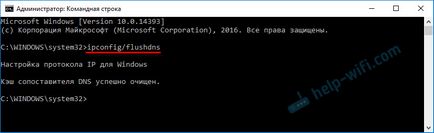
След това е желателно да се извърши рестартиране.
Как да настроите прокси сървър може да повлияе на зареждане на страницата в браузъра
Ако програмата е, може би дори злонамерен, или ще се променят настройките на прокси сървъра, а след това може да доведе до този проблем. Необходимо е да се провери дали настройките на прокси сървъра не е имало никакви допълнителни настройки.
В контролния панел, намерете и отворете "Имоти, образуващи". Ако използвате Windows 10, тази позиция ще се нарича "Internet Options". Можете да наберете в търсене на тази фраза, така че ще бъде по-бързо.
На "Connections" кликнете върху бутона "Настройки на мрежата". Уверете се, че настройките са като имам в снимката по-долу.
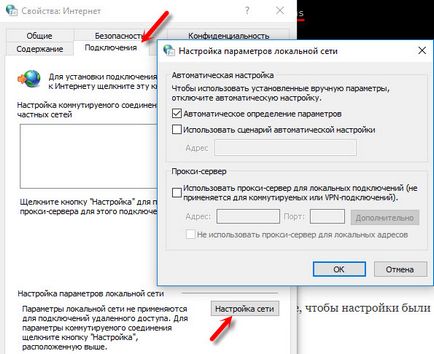
Ако направите всичко правилно, след това преминете към следващото решение.
Възстановяване на мрежовите настройки
В Windows 10, това може да стане много лесно, по отношение на параметри. Прочетете повече в отделна статия: Възстановяване на мрежовите настройки в Windows 10.
В Windows 7, Windows 8 (и в челната десятка), за да възстановите мрежовите настройки, можете да отделяте команди трябва да бъдат извършени, като пуснете като администратор в командния ред в даден момент.
Изпълнява команди на свой ред.

Не забравяйте да рестартирате компютъра си.
Нищо не помогна, има и други варианти?
Проверете компютъра си за вируси. Има много добри, безплатни антивирусни комунални услуги. Ако имате инсталирана антивирусна, стартирайте сканиране на компютъра.
Можете също да опитате да забраните временно антивирусна. Може би това той промени всички настройки на мрежата, както и страници в браузъра вече не са отворени.
Отстраняване на неизправности и грешки
Windows 10 - всички инструкции за създаване на Интернет и решаване на проблеми
Конфигуриране на рутера - инструкции за различни модели и производители
Полезни програми - за точка за достъп до Wi-Fi, 3G / 4G модеми.
Как да се разпределят Wi-Fi с бележника на Windows 10? Как да отидете на настройките на рутера TP-Link? Как да се създаде интернет в Windows 10? Как да инсталирате драйвера на Wi-Fi адаптер в Windows 7? Тя не влиза настройките на рутера към 192.168.0.1 или 192.168.1.1. Какво да се прави?
Както телевизора без Wi-Fi, за да се свържете с интернет чрез Wi-Fi? Как да се свържете безжични Bluetooth слушалки към вашия телевизор Какво е VPN, какво е това и как да се използва? Как да се свържа с Bluetooth слушалки към компютър или преносим компютър с Windows 10 Възстановяване на настройките на TCP / IP и DNS мрежа в Windows 7